Steam Deck: Sega Master System Games ကိုဘယ်လို run မလဲ

အမြန်လင့်များ
ပျောက်ဆုံးနေသောအနုပညာလက်ရာများကို fix သို့မဟုတ် upload တင်ပါ
ရေနွေးငွေ့ကုန်းပတ်များအတွက်ကုန်းပတ် loader ကို install လုပ်ပါ
ရေနွေးငွေ့ကုန်းပတ် update ပြီးနောက်ကုန်းပတ် loader ကိုပြုပြင်ခြင်း
Sega Master System သည် NES နှင့်ပြိုင်ဆိုင်မှုရှိသော Iconic 8-bit console တစ်ခုဖြစ်ပြီးထူးခြားသောဆိပ်ကမ်းများနှင့်သီးသန့်ခေါင်းစဉ်များပါ 0 င်သည့်ပရိသတ်များအတွက်ထူးခြားသောဂိမ်းများကိုထူးခြားသည့်ဂိမ်းများကိုယူဆောင်လာခဲ့သည်။ Transutts သည်ရွှေပုဆိန်, နဂါးနှစ်ဆနှင့်လမ်းများကဲ့သို့စိတ်လှုပ်ရှားစရာဂိမ်းများပါဝင်သည်။ console သည်၎င်း၏ကန့်သတ်ချက်ကိုကန့်သတ်ချက်ကိုကန့်သတ်ချက်များနှင့်အတူ 16-bit ခေတ် Megadrive / Genesis ခေါင်းစဉ်များနှင့်ပိုမိုနီးကပ်စွာတွေ့ကြုံခံစားခဲ့ရသောအတွေ့အကြုံများဖြင့်ပင်ကန့်သတ်ချက်များဖြင့်ပင်တွန်းအားပေးသည်။
Retro ဂိမ်းဝါသနာရှင်များအတွက် Sega Master System ဂိမ်းများကိုခေတ်သစ်စနစ်များရှိ Sega Master System ဂိမ်းများကိုကစားခြင်းသည်စိန်ခေါ်မှုဖြစ်စေနိုင်သည်။ သင်၏ရေနွေးငွေ့ကုန်းပတ်ပေါ်တွင် Sega Master System Games ကိုကစားရန်လိုအပ်သော emulators များကိုသင်မည်သို့တပ်ဆင်နိုင်သည်ကိုဤတွင်ဖော်ပြထားသည်။
2024, ဇန်နဝါရီ 15 ရက်, Michael Llewellyn မှ 2014 ခုနှစ်ဇန်နဝါရီ 15 ရက်, Sega Master System Games ကိုဖွင့် လှစ်ရန်လုံလောက်သောအစွမ်းထက်သော်လည်း 8-bit console ၏စွမ်းဆောင်ရည်ကိုပုံတူပွားသည်။ သင်၏ဂိမ်းအတွေ့အကြုံကိုမြှင့်တင်ရန် Decky Loader နှင့်ပါဝါကိရိယာများကို install လုပ်ခြင်းသည် emudececk developer များကအထူးအကြံပြုလိုသည်။ ဤလမ်းညွှန်ကိုအသေးစိတ်တပ်ဆင်သည့်အဆင့်များနှင့်လုပ်ဆောင်နိုင်မှုကိုပြန်လည်ထူထောင်ရေး Post-Steam deck updates များကိုပြန်လည်ထူထောင်ရန်ပြင်ဆင်ရန်ပြင်ဆင်ရန်ပြင်ဆင်ထားသည်။
achudeck ကို install လုပ်ခြင်းမပြုမီ
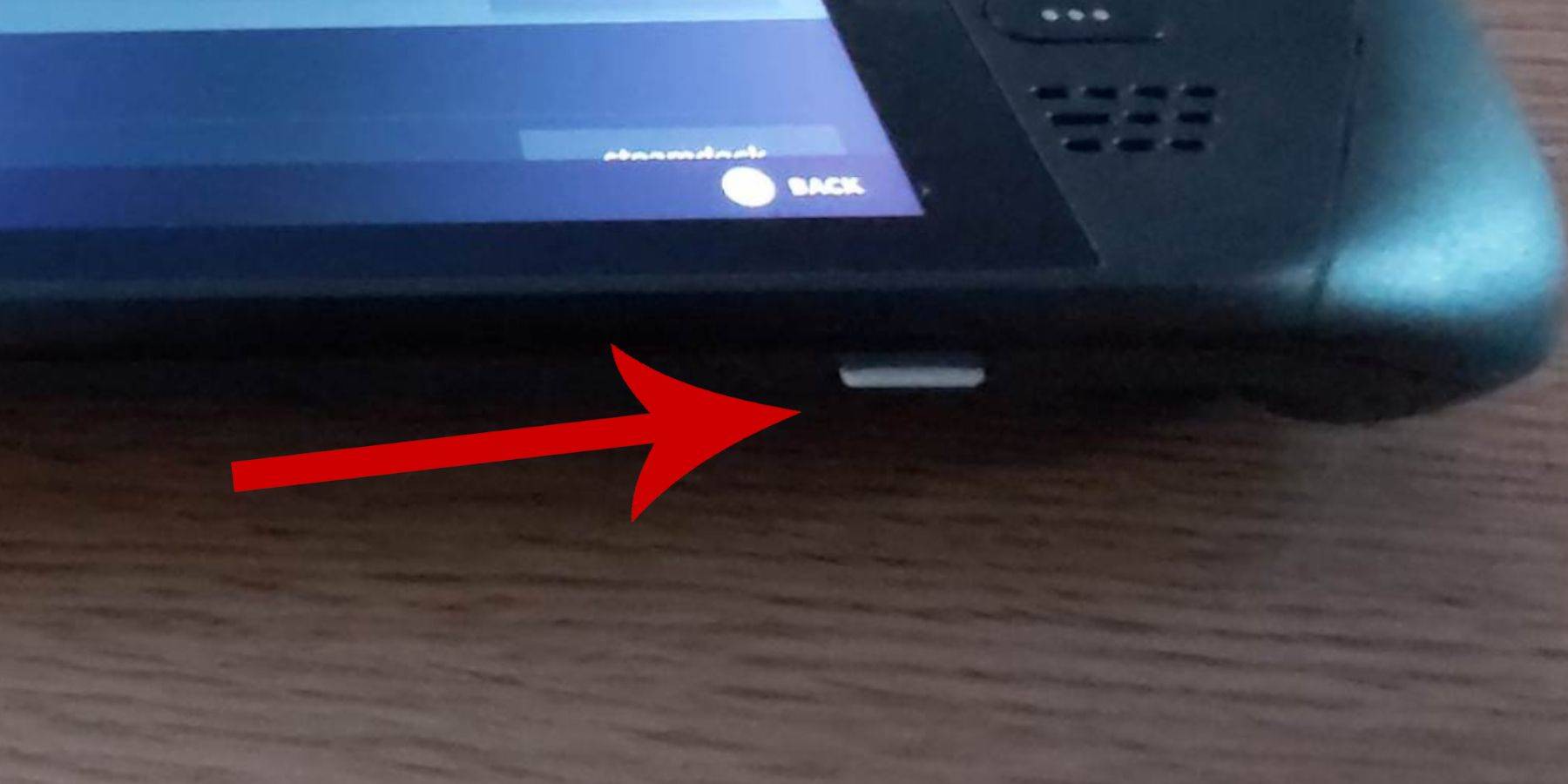 သင်၏ရေနွေးငွေ့ကုန်းပတ်ပေါ်ရှိ Sega Master System Games ကိုတပ်ဆင်ခြင်းသို့မငင်မီချောမွေ့သောတည်ဆောက်မှုအတွက်မှန်ကန်သောကိရိယာများနှင့်ချိန်ညှိချက်များရှိစေရန်သင့်အားသေချာစွာတပ်ဆင်ပါ။
သင်၏ရေနွေးငွေ့ကုန်းပတ်ပေါ်ရှိ Sega Master System Games ကိုတပ်ဆင်ခြင်းသို့မငင်မီချောမွေ့သောတည်ဆောက်မှုအတွက်မှန်ကန်သောကိရိယာများနှင့်ချိန်ညှိချက်များရှိစေရန်သင့်အားသေချာစွာတပ်ဆင်ပါ။
- သင်၏ရေနွေးငွေ့ကုန်းပတ်ကိုပါဝါအရင်းအမြစ်တစ်ခုထဲသို့ထည့်ပါသို့မဟုတ်၎င်းကိုအပြည့်အဝစွဲချက်တင်ထားပါ။
- မြန်နှုန်းမြင့် Micro SD ကဒ်ကိုရေနွေးငွေ့ကုန်းပတ်၏အောက်ခြေကဒ်အထိုင်သို့ထည့်ပြီး၎င်းကိုကိရိယာပေါ်တွင် format လုပ်ပါ။
- တနည်းအားဖြင့်, ပြင်ပ HDD ကိုသုံးနိုင်သည်။ သို့သော်၎င်းသည်ကိရိယာ၏သယ်ဆောင်ရမှုကိုအလျှော့ပေးလိုက်လျောမည်ဖြစ်သော်လည်း,
- ပိုမိုထိရောက်သော setup အတွက်, သင်အိမ်ကွန်ပျူတာနှင့်အတူရှိသကဲ့သို့ကီးဘုတ်နှင့်မောက်စ်ကိုချိတ်ဆက်ပါ။ ဤသည်ဖိုင်လွှဲပြောင်းခြင်းနှင့်ပရိုဂရမ်တပ်ဆင်ခြင်းများကိုရိုးရှင်းလွယ်ကူစေသည်။
- သင့်တွင်ကီးဘုတ်နှင့်မောက်စ်မရှိပါကရေနွေးငွေ့နှင့် x ခလုတ်များကိုတစ်ပြိုင်နက်တည်း နှိပ်. trackpads များကိုတစ်ပြိုင်တည်းနှိပ်ခြင်းဖြင့် built-in keyboard ကိုသုံးနိုင်သည်။
developer mode ကိုသက်ဝင်
သင်၏ Emulators နှင့် Games တို့သည်ရေနွေးငွေ့ကုန်းပတ်ပေါ်တွင်ချောချောမွေ့မွေ့လည်ပတ်နိုင်စေရန် developer mode ကိုသက်ဝင်စေခြင်းမရှိမဖြစ်လိုအပ်သည်။
- ဘယ်ဘက် panel ကိုဝင်ရောက်ရန် Steam ခလုတ်ကိုနှိပ်ပါ။
- System menu သို့ သွား. system settings ကိုရွေးချယ်ပါ။
- switch ကိုဖွင့်ခြင်းအားဖြင့် developer mode ကို enable လုပ်ပါ။
 - ဘယ်ဘက် panel ၏အောက်ခြေရှိ developer menu ကိုရှာပါ။
- ဘယ်ဘက် panel ၏အောက်ခြေရှိ developer menu ကိုရှာပါ။
- developer menu ကိုဖွင့်ပါ။
- အထွေထွေ, CEF Remote Debugging ကိုသက်ဝင်စေပါ။
- Steam ခလုတ်ကို နှိပ်. Power ကိုရွေးပြီး Steam ကုန်းပတ်ကိုပြန်လည်စတင်ပါ။
ပလပ်အင်များ, ပရိုဂရမ်များနှင့် emulators များကိုထိခိုက်နိုင်သည့်စနစ်အသစ်ပြောင်းခြင်းနှင့် ပတ်သက်. CEF ဝေးလံခေါင်ဖည်ခြင်းကိုပိတ်ထားကြောင်းစိတ်စွဲမှတ်ထားပါ။ ၎င်းကိုဖွင့်ထားရန်သေချာစေရန် Developer Menu Post-update ကိုအမြဲတမ်းစစ်ဆေးပါ။
Desktop Mode တွင် emudeck ကို install လုပ်ခြင်း
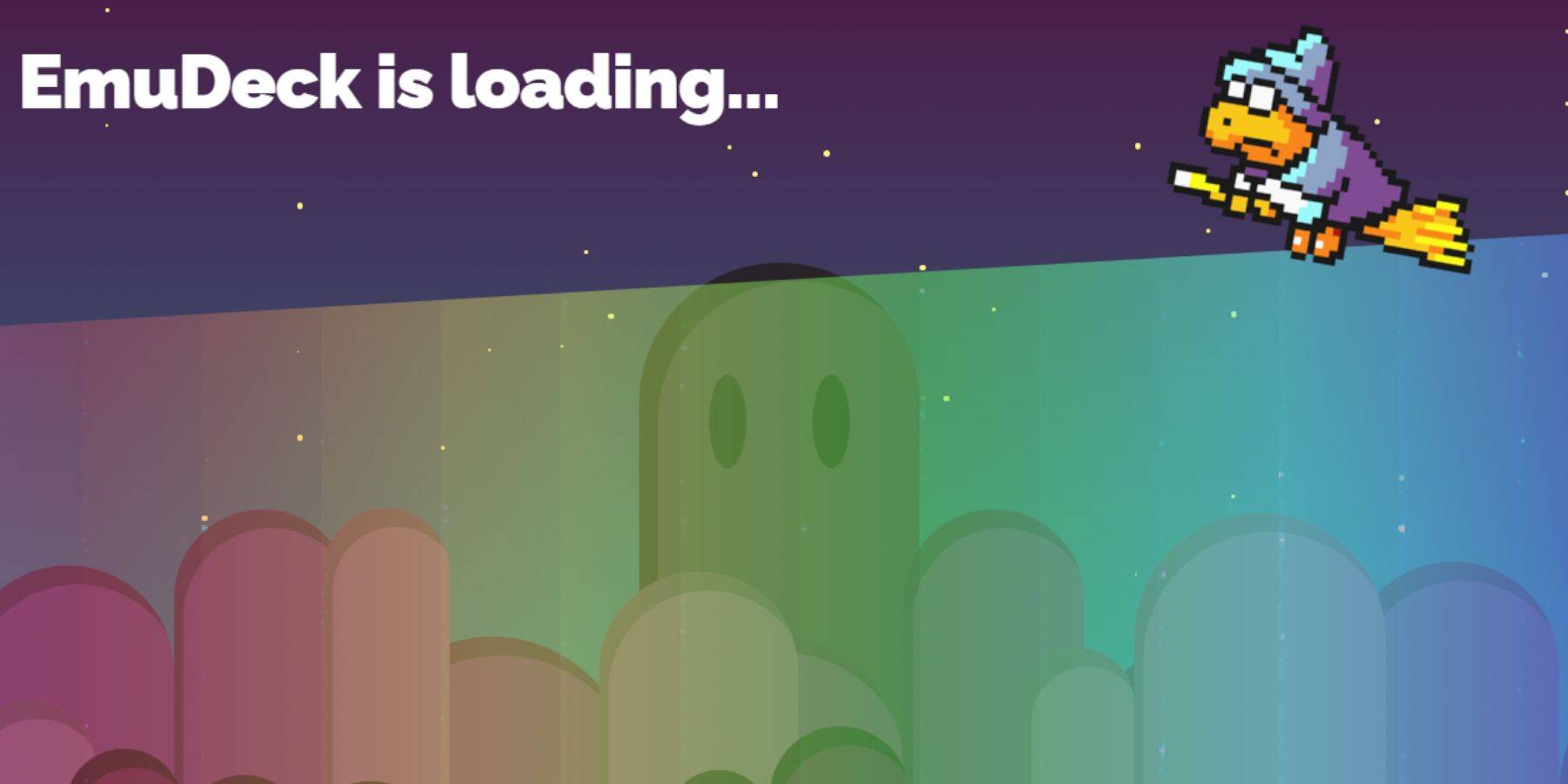 Desktop mode ကိုရိုက်ထည့်ရန်ဘယ်ဘက် tackpad အောက်ရှိ Steam ခလုတ်ကို နှိပ်. Power ကိုရွေးချယ်ပြီး desktop mode သို့ပြောင်းပါ။
Desktop mode ကိုရိုက်ထည့်ရန်ဘယ်ဘက် tackpad အောက်ရှိ Steam ခလုတ်ကို နှိပ်. Power ကိုရွေးချယ်ပြီး desktop mode သို့ပြောင်းပါ။
- Chrome သို့မဟုတ် Firefox ကဲ့သို့သော Chrome သို့မဟုတ် Firefox ကဲ့သို့သော web browser တစ်ခုကိုသုံးပါ။
- သင့်တော်သော Steamos ဗားရှင်းကိုရွေးချယ်ပြီးဒေါင်းလုပ်ကိုစတင်ပါ။ ဒေါင်းလုပ်လုပ်ပြီးသည်နှင့်တစ်ပြိုင်နက် installer ကိုနှစ်ချက်နှိပ်ပြီးစတင်ရန်အကြံပြုထားသောတပ်ဆင်မှုကိုရွေးချယ်ပါ။
- Custom Install ကိုရွေးချယ်ပါ။
- တပ်ဆင်ပြီးနောက်, မီနူးသို့ သွား. မူလတန်းတံဆိပ်ကပ်ထားသော SD ကဒ်ကိုရွေးပါ။ ၎င်းသည်သင်၏ SD ကဒ်ကိုမူလတန်းသို့ပြောင်းမည်, Dolphin file Manager တွင်ဖြုတ်တပ်နိုင်သောကိရိယာများအောက်တွင်နေရာချထားရန်လွယ်ကူစေသည်။
- Retroacch ကိုရွေးချယ်ခြင်းအားဖြင့် emulator များကို emulator များအားလုံးကိုတပ်ဆင်နိုင်သည်။
RetroArch သည်သင့်အား Application တစ်ခုမှတဆင့်ဂန္ထဝင်ဂိမ်းစနစ်များအတွက် emulators အမျိုးမျိုးအတွက် emulator များကိုသုံးရန်ခွင့်ပြုသည်။
- ဂိမ်းများကိုသင်၏အဓိကရေနွေးငွေ့စာကြည့်တိုက်သို့ပေါင်းစည်းရန် Steam ROM Manager သည် RetroArch နှင့်အတူတူရွေးချယ်ပါ။
- Options ကိုစူးစမ်းလေ့လာပါ။ မှန်ကန်သော retro ကြည့်ရှုရန် 'Classic 3D ဂိမ်းများအတွက် configure crt shader shader feative ကိုသက်ဝင်စေပါ။
- installation ကိုဖြည့်စွက်ရန် Finish ကိုနှိပ်ပါ။
Master System ROM များကိုလွှဲပြောင်းခြင်း
RetroArch နှင့် Emdeck လုပ်ခြင်းဖြင့်သင်၏ Sega Master System ROM များကို၎င်းတို့သတ်မှတ်ထားသောဖိုလ်ဒါများသို့လွှဲပြောင်းရန်အချိန်ရောက်လာပြီ။
- Dolphin ဖိုင်မန်နေဂျာကိုဖွင့်ပါ။
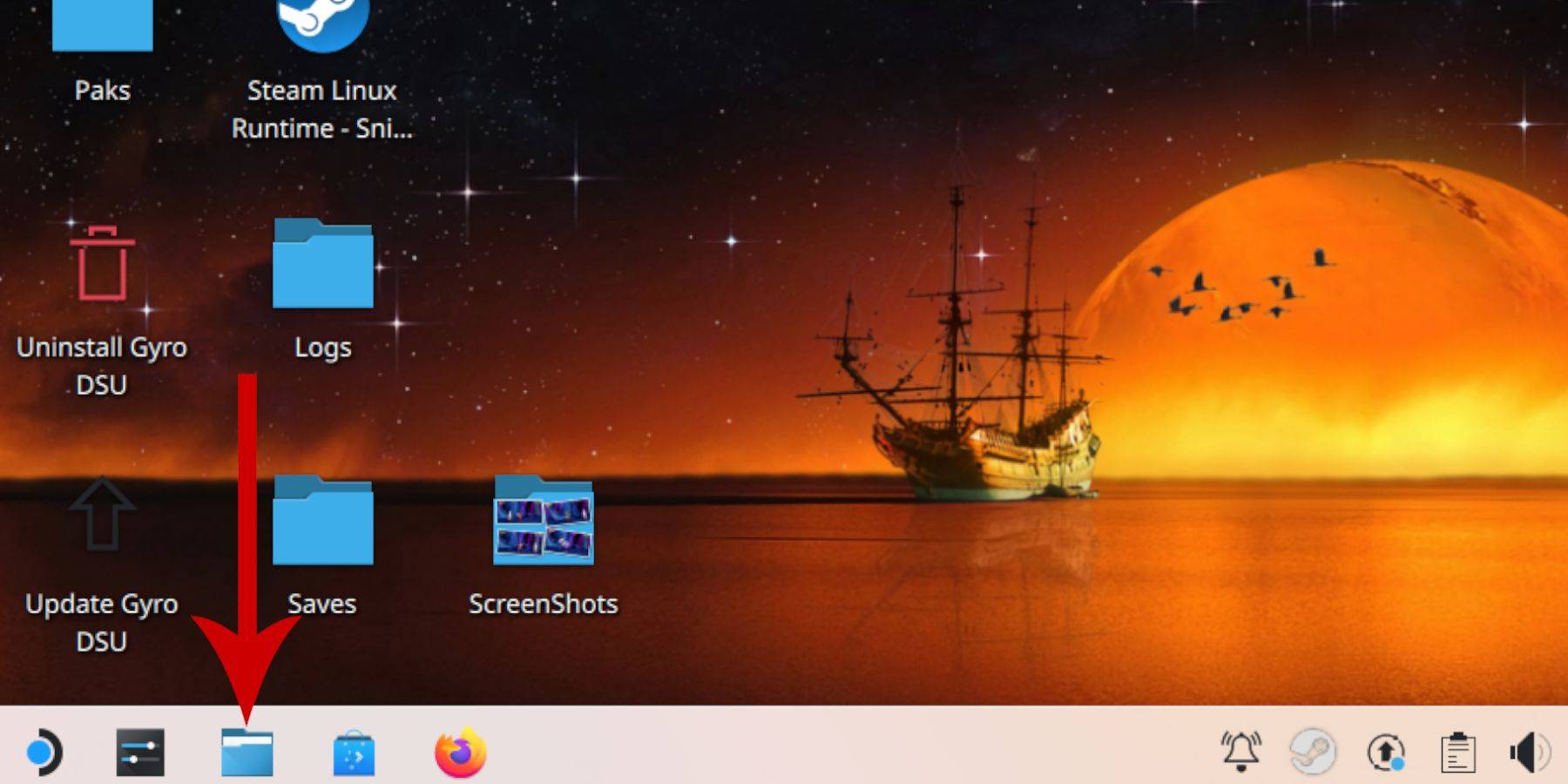 - ဘယ်ဘက် Panel တွင်ဖြုတ်တပ်နိုင်သောကိရိယာများသို့ သွား. မူလတန်းတံဆိပ်ကပ်ထားသော SD ကဒ်ကိုဖွင့်ပါ။
- ဘယ်ဘက် Panel တွင်ဖြုတ်တပ်နိုင်သောကိရိယာများသို့ သွား. မူလတန်းတံဆိပ်ကပ်ထားသော SD ကဒ်ကိုဖွင့်ပါ။
- Emulation Folder သို့သွားပြီး ROM မှသွားပါ။
- စာရင်းထဲရှိ 'MASTERSYSTEM' ဖိုင်တွဲကိုရှာပါ။
- သင့်ရဲ့ Sega Master System ROM ဖိုင်များကိုပြောင်းရွှေ့ခြင်း (သို့) Pro Wrestling.sms ကဲ့သို့သော 'sesss's extension ရှိသည်။ 'Media' ဖိုင်ကိုလျစ်လျူရှုပါ။
Master System Games ကို Steam စာကြည့်တိုက်သို့ထည့်ခြင်း
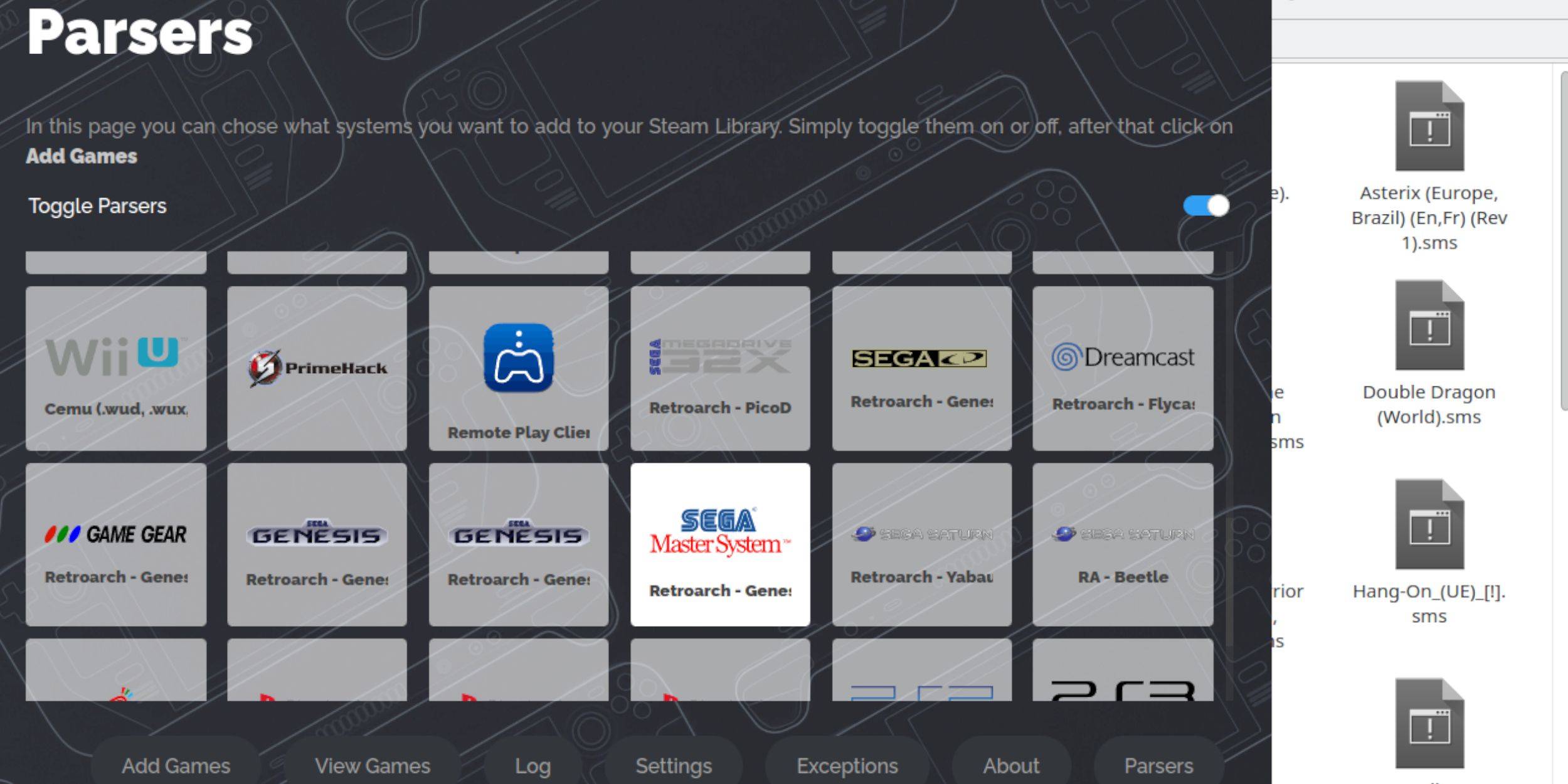 Sega Master System Games ကို Gaming Mode မှာပျော်မွေ့ဖို့အတွက်သူတို့ကိုရေနွေးငွေ့စာကြည့်တိုက်ထဲထည့်ဖို့လိုတယ်။
Sega Master System Games ကို Gaming Mode မှာပျော်မွေ့ဖို့အတွက်သူတို့ကိုရေနွေးငွေ့စာကြည့်တိုက်ထဲထည့်ဖို့လိုတယ်။
- desktop mode မှာဖွင့်လှစ်ဖြည်းဖြည်းချင်း edudeck ။
- Steam Romanager ကိုရယူပါ။
- Welcome SRM မှကြိုဆိုပါ၏။ စာမျက်နှာ။
- parsers disable ။
- Sega Master System ကို parsers မျက်နှာပြင်ပေါ်မှမီးမောင်းထိုးပြပါ။
- Add Games ကိုနှိပ်ပါ။ ထို့နောက်ခွဲခြမ်းစိတ်ဖြာခြင်းကိုနှိပ်ပါ။
- ဂိမ်းများကိုမှန်ကန်စွာဖော်ပြရန်နှင့်ဖုံးအုပ်ထားမှုကိုမှန်ကန်စွာပြသပြီး save to Steam ကိုနှိပ်ပါ။
ပျောက်ဆုံးနေသောအနုပညာလက်ရာများကို fix သို့မဟုတ် upload တင်ပါ
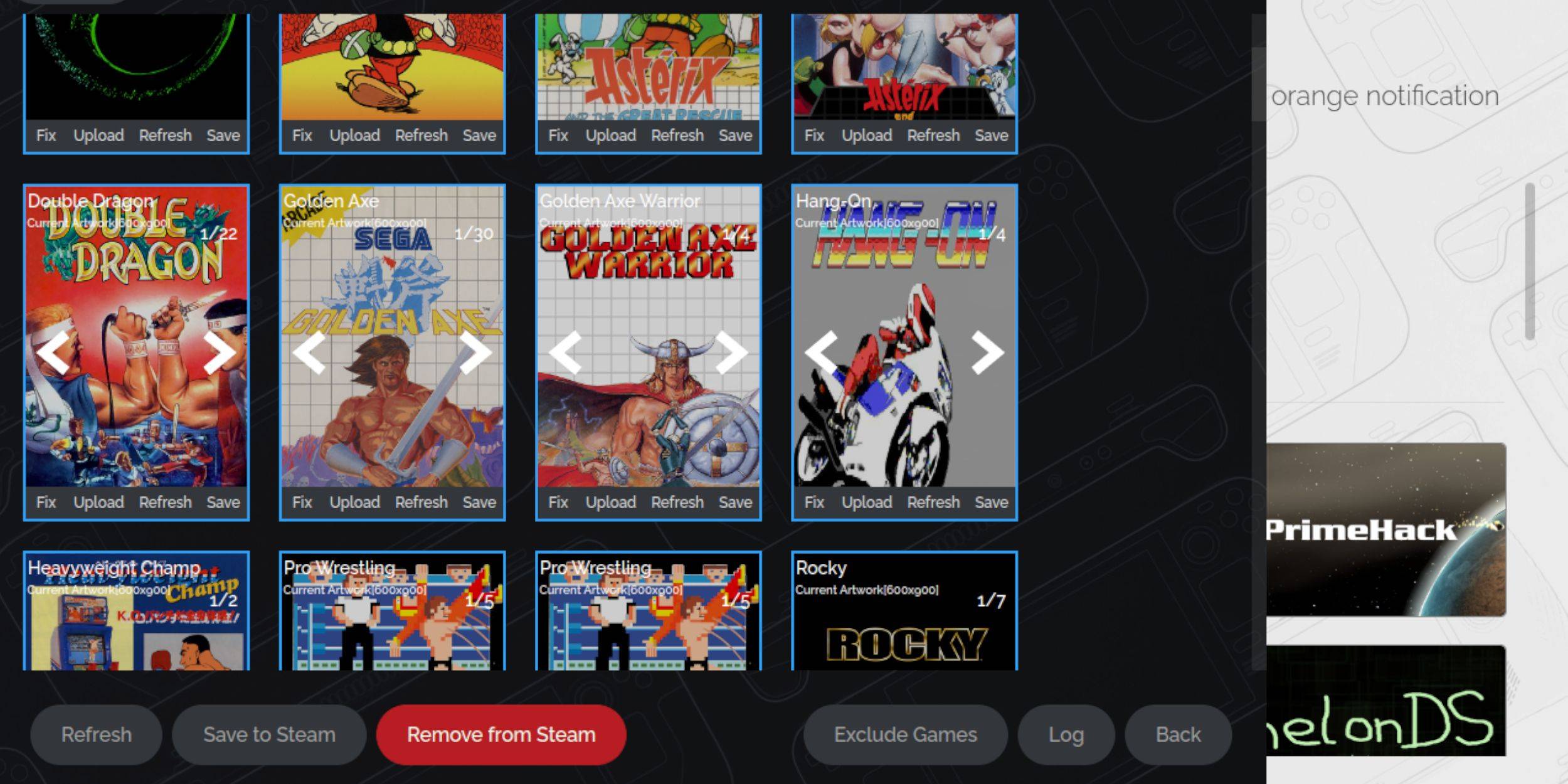 Sega Master System သည် retro console တစ်ခုဖြစ်သည့် Sega Console ဖြစ်သည်။ သို့မဟုတ်မှားယွင်းသောအနုပညာလက်ရာများကိုသင်ကြုံတွေ့ရနိုင်သည်။ ဒီနေရာမှာအဲဒါကိုဘယ်လိုပြင်ဆင်ရမလဲ။
Sega Master System သည် retro console တစ်ခုဖြစ်သည့် Sega Console ဖြစ်သည်။ သို့မဟုတ်မှားယွင်းသောအနုပညာလက်ရာများကိုသင်ကြုံတွေ့ရနိုင်သည်။ ဒီနေရာမှာအဲဒါကိုဘယ်လိုပြင်ဆင်ရမလဲ။
- အဖုံးဘောင်ပေါ်တွင် fix ကိုနှိပ်ပါ။
- Steam Romager သည်များသောအားဖြင့် Cover Art ကိုအလိုအလျောက်ပြသလေ့ရှိသည်။ အကယ်. ပျောက်ဆုံးနေပါကဂိမ်း၏ခေါင်းစဉ်ကိုဂိမ်းကွက်လပ်ရှာဖွေခြင်းသို့ရိုက်ထည့်ပါ။
- ရရှိနိုင်သည့်ဂိမ်းအဖုံးများကိုရှာဖွေပါ, အကောင်းဆုံးကိုရွေးပါ, Save နှင့် Close ကိုနှိပ်ပါ။
ပျောက်ဆုံးနေသောအနုပညာလက်ရာများကိုတင်ပါ
အကယ်. ရေနွေးငွေ့ ROM မန်နေဂျာသည်လက်ျာဖုံးကိုရှာမတွေ့နိုင်ပါကလူကိုကိုယ်တိုင်တင်ပါ။
- မှန်ကန်သောအနုပညာလက်ရာများကိုရှာဖွေရန်နှင့်ရေနွေးငွေ့ကုန်းပတ်ပုံများဖိုဒါသို့သိမ်းဆည်းရန် browser တစ်ခုကိုသုံးပါ။
- အဖုံးဘောင်ပေါ်တွင် Upload ကိုနှိပ်ပါ။
- ဓာတ်ပုံဖိုင်တွဲမှအနုပညာလက်ရာအသစ်များကိုရွေးချယ်ပါ, ထို့နောက်ကယ်တင်ခြင်းနှင့်ပိတ်ပါ။
- ပုံမပေါ်ပါကနေရာချထားရန်ဘယ်ဘက်နှင့်ညာဘက်မြားများကိုနှိပ်ပါ။
- Save to Steam ကိုနှိပ်ပါ။
- အသုတ်ဖိုင်များပြုလုပ်သည်နှင့်တပြိုင်နက် Steam Deck ၏ Gaming Mode သို့ပြန်သွားပါ။
Master System Games ကို Steam ကုန်းပတ်ပေါ်တွင်ကစားခြင်း
 ရေနွေးငွေ့ ROM မန်နေဂျာသည်သင်၏ Steam စာကြည့်တိုက်သို့ဂိမ်းအဖုံးများနှင့်အနုပညာလက်ရာများကိုထည့်သွင်းပြီးသည်နှင့်သင်၏ emulated ဂိမ်းများကိုရိုးရှင်းအောင်ပြုလုပ်ခြင်းသည်ရိုးရှင်းပါသည်။
ရေနွေးငွေ့ ROM မန်နေဂျာသည်သင်၏ Steam စာကြည့်တိုက်သို့ဂိမ်းအဖုံးများနှင့်အနုပညာလက်ရာများကိုထည့်သွင်းပြီးသည်နှင့်သင်၏ emulated ဂိမ်းများကိုရိုးရှင်းအောင်ပြုလုပ်ခြင်းသည်ရိုးရှင်းပါသည်။
- Gaming Mode တွင်ဘယ်ဘက် tackpad အောက်ရှိ Steam ခလုတ်ကိုနှိပ်ပါ။
- ဘေးထွက် menu မှစာကြည့်တိုက်ကိုရွေးချယ်ပါ။
- collections tabs များသို့သွားရန် R1 ခလုတ်ကိုနှိပ်ပါ။
- Sega Master System 0 င်းဒိုးကိုနှိပ်ပါ။
- သင်၏ Sega ဂိမ်းကိုရွေးချယ်ပြီးစတင်ကစားပါ။
စွမ်းဆောင်ရည်တိုးတက်ကောင်းမွန်အောင်
အချို့သောဂန္ထဝင်ဂိမ်းများသည် Steam ကုန်းပတ်ပေါ်တွင်ထစ်ငေါ့ခြင်းသို့မဟုတ်ဘောင်နှုန်းပြ issues နာများကိုတွေ့ကြုံခံစားနိုင်သည်။ ဤတွင်စွမ်းဆောင်ရည်ကိုမည်သို့မြှင့်တင်ရမည်နည်း။
- သင်၏ Sega Master System GAME ကိုဖွင့်ပြီးညာဘက် trackpad အောက်ရှိ Qam ခလုတ်ကိုနှိပ်ပါ။
- စွမ်းဆောင်ရည်မီနူးကိုဖွင့်ပါ။
- 'Game Profile' ကို Enable လုပ်ပါ။
- frame limit ကို 60 fps ကိုသတ်မှတ်ပါ။
- တစ်ဝက်နှုန်းအရိပ်ကိုဖွင့်။
ရေနွေးငွေ့ကုန်းပတ်များအတွက်ကုန်းပတ် loader ကို install လုပ်ပါ
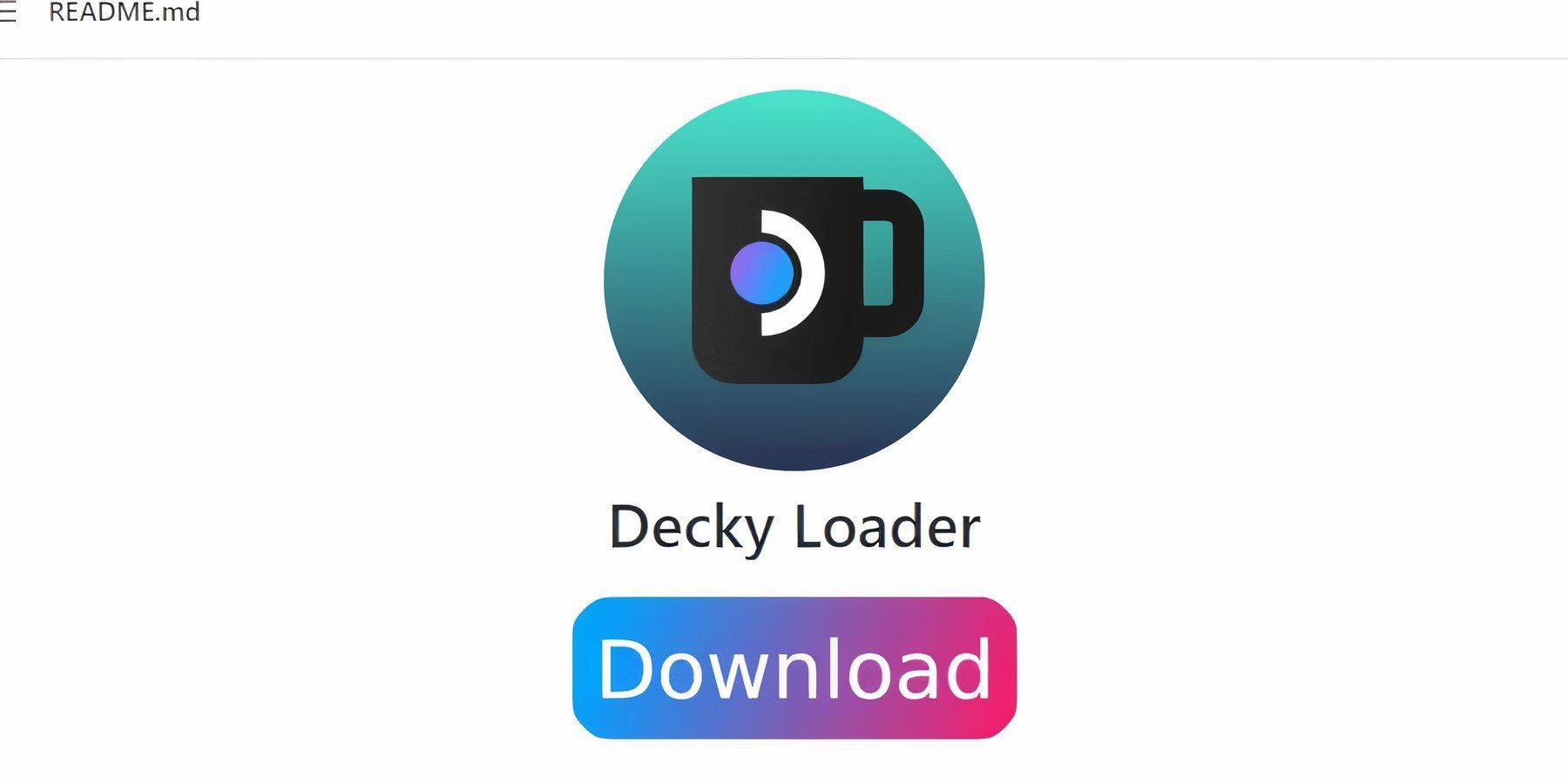 Emulated Games အတွက်ရေနွေးငွေ့ကုန်းပတ်ကုန်းပတ် 0 န်းကျင်၏စွမ်းဆောင်ရည်ကိုပိုမိုထိန်းချုပ်ရန်ကုန်းပတ်ပေါ် loader နှင့် Power Tools Plugin တပ်ဆင်ရန်အကြံပြုသည်။ ဒီမှာဘယ်လိုသတ်မှတ်ရမလဲ။
Emulated Games အတွက်ရေနွေးငွေ့ကုန်းပတ်ကုန်းပတ် 0 န်းကျင်၏စွမ်းဆောင်ရည်ကိုပိုမိုထိန်းချုပ်ရန်ကုန်းပတ်ပေါ် loader နှင့် Power Tools Plugin တပ်ဆင်ရန်အကြံပြုသည်။ ဒီမှာဘယ်လိုသတ်မှတ်ရမလဲ။
- ချောမွေ့သောအညွှန်းအတွေ့အကြုံအတွက်ကီးဘုတ်နှင့်မောက်စ်ကိုချိတ်ဆက်ပါ။ (တနည်းအားဖြင့် Steam နှင့် X ကိုနှိပ်ခြင်းဖြင့် cursor control နှင့်မျက်နှာပြင်ပေါ်ရှိကီးဘုတ်အတွက် trackpad များကိုသုံးပါ။ )
- Gaming Mode တွင်ရှိပါက Steam ခလုတ်ကို နှိပ်. Power ကိုရွေးပြီး desktop mode သို့ပြောင်းပါ။
- web browser တစ်ခုဖွင့်ပါ။ လိုအပ်ပါကရှာဖွေတွေ့ရှိမှုစတိုးဆိုင်မှ browser များကို download လုပ်နိုင်သည်။
- Gitubuad Decky Loader စာမျက်နှာသို့သွားပါ။
- Download ကိုစတင်ရန် Download icon ကိုနှိပ်ပါ။
- ဒေါင်းလုပ်လုပ်ပြီးသည်နှင့် Launcher ကိုနှစ်ချက်နှိပ်ပါနှင့်အကြံပြုထားသော install option ကိုရွေးချယ်ပါ။
- တပ်ဆင်ပြီးနောက်, Gaming Mode တွင် Steam ကုန်းပတ်ကိုပြန်လည်စတင်ပါ။
ပါဝါကိရိယာများကို install လုပ်ပါ
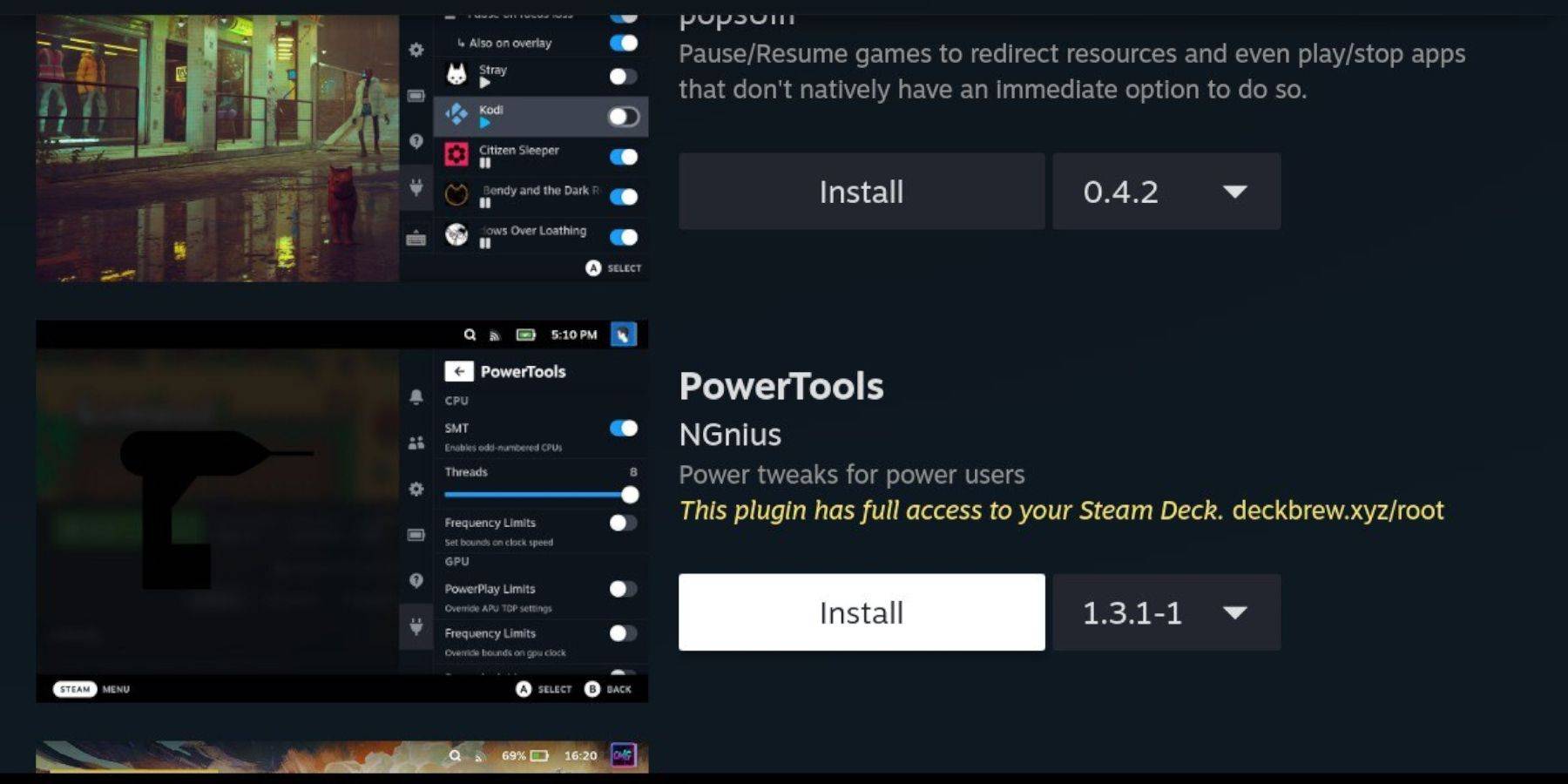 ကုန်းပတ် loader ကိုတပ်ဆင်ထားပါက Power Tools Plugin ကိုထည့်ပြီးပါပြီ။
ကုန်းပတ် loader ကိုတပ်ဆင်ထားပါက Power Tools Plugin ကိုထည့်ပြီးပါပြီ။
- Gaming Mode တွင်မှန်ကန်သော trackpad အောက်ရှိ Quick Access menu (Qam) ခလုတ်ကိုနှိပ်ပါ။
- QAM တွင်အောက်ခြေရှိပလပ်ဂင်သင်္ကေတအသစ်ကိုရွေးချယ်ပါ။
- Decky Loader Menu ၏ထိပ်ရှိစတိုးဆိုင်အိုင်ကွန်သို့သွားပါ။
- ကုန်းပတ်တွင်စတိုးဆိုင်တွင်ပါဝါကိရိယာများပလပ်အင်ကိုရှာပြီးထည့်ပါ။
Emulated ဂိမ်းများအတွက်ပါဝါ Tools ဆက်တင်များ
- Steam ခလုတ်ကို နှိပ်. Collections Menu မှ Master System Game ကိုဖွင့်ရန်သင်၏စာကြည့်တိုက်ကိုဖွင့်ပါ။
- QAM ခလုတ်ကို နှိပ်. ကုန်းပတ် loader ကိုရွေးပါ, ထို့နောက်ပါဝါကိရိယာများ menu ကိုနှိပ်ပါ။
- SMT များကိုပိတ်ပါ။
- Threads အရေအတွက်ကို 4 မှထားပါ။
- QAM ခလုတ်ကို နှိပ်. ဘက်ထရီအိုင်ကွန်ကိုရွေးချယ်ခြင်းဖြင့်စွမ်းဆောင်ရည်မီနူးကိုဖွင့်ပါ။
- အဆင့်မြင့်မြင်ကွင်းကိုဖွင့်ပါ။
- Manual GPU Clock Control ကိုဖွင့်ပါ။
- GPU Clock ကြိမ်နှုန်းကို 1200 အထိတိုးမြှင့်ပါ။
- ဂိမ်းတစ်ခုစီအတွက်ဤချိန်ညှိချက်များကိုသိမ်းဆည်းရန်ဂိမ်းပရိုဖိုင်းကိုရွေးချယ်ပါ။
ရေနွေးငွေ့ကုန်းပတ် update ပြီးနောက်ကုန်းပတ် loader ကိုပြုပြင်ခြင်း
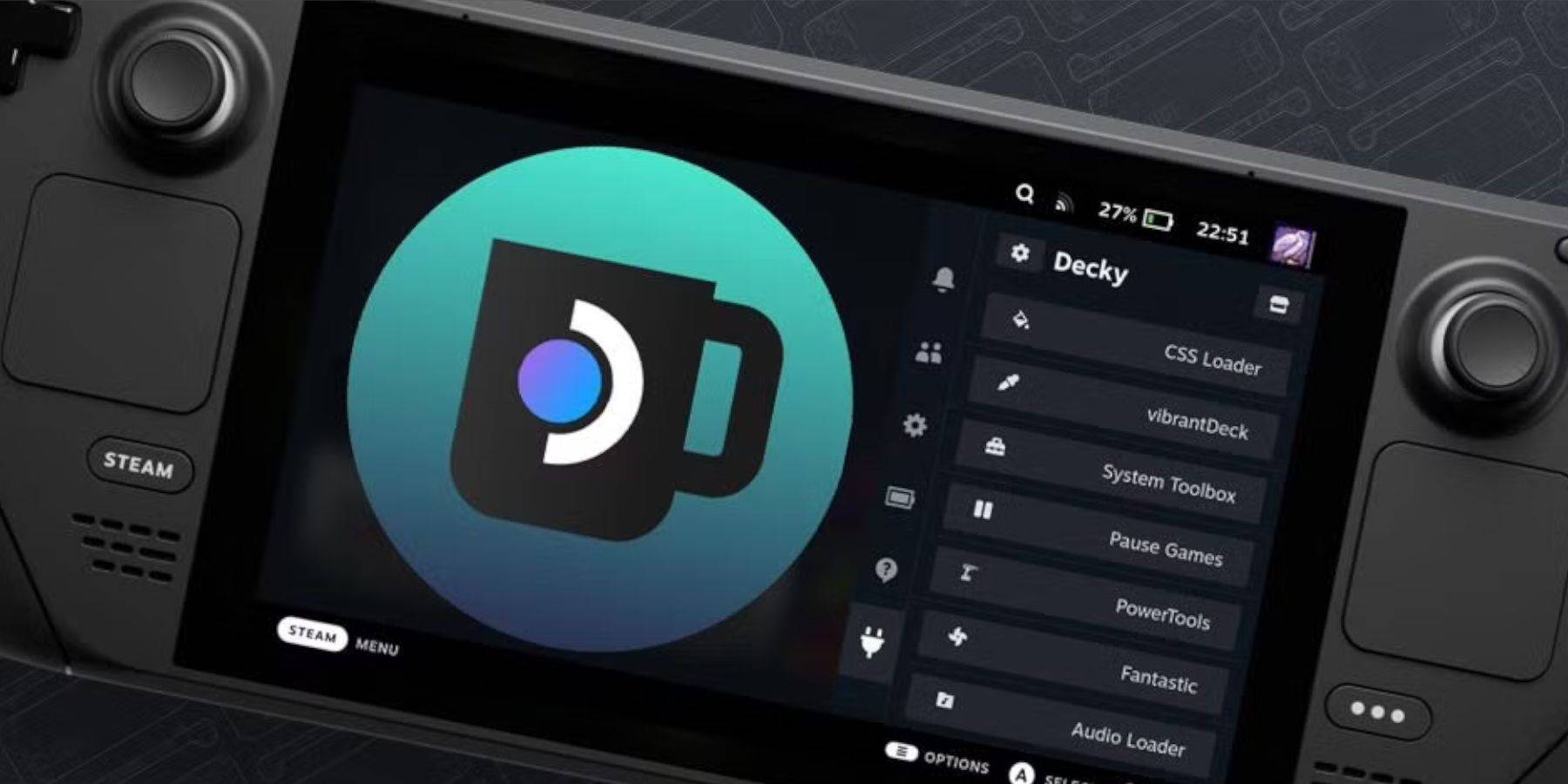 အဓိကရေနွေးငွေ့ကုန်းပတ်အသစ်ပြောင်းခြင်းများသည်တတိယပါတီအက်ပလီကေးရှင်းများကိုအမြန် Access menu မှဖယ်ရှားပေးနိုင်သည်။ ဤတွင်ကုန်းပတ် loader နှင့်၎င်း၏ plugins များကိုပြန်လည်တည်ဆောက်ရန်မည်သို့ဖြစ်ပါသည်:
အဓိကရေနွေးငွေ့ကုန်းပတ်အသစ်ပြောင်းခြင်းများသည်တတိယပါတီအက်ပလီကေးရှင်းများကိုအမြန် Access menu မှဖယ်ရှားပေးနိုင်သည်။ ဤတွင်ကုန်းပတ် loader နှင့်၎င်း၏ plugins များကိုပြန်လည်တည်ဆောက်ရန်မည်သို့ဖြစ်ပါသည်:
- Gaming Mode တွင်ရှိပါက Power Menu သို့ဝင်ရောက်ရန်နှင့် desktop mode သို့ပြောင်းရန် Steam ခလုတ်ကိုနှိပ်ပါ။
- Desktop Mode တွင်ပြန်လည်စတင်သည့်အခါဝက်ဘ်ဘရောက်ဇာကိုဖွင့်ပါ။
- Decky Loader Github စာမျက်နှာသို့ သွား. ဒေါင်းလုပ်အိုင်ကွန်ကိုနှိပ်ပါ။
- ဤအချိန်တွင် execute ကိုရွေးချယ်ပါ။
- သတိပေးခံရသောအခါသင်၏ Pseudo စကားဝှက်ကိုရိုက်ထည့်ပါ။
- အကယ်. သင်သည် Pseudo စကားဝှက်ကိုမဖွင့်သေးပါကတစ်ခုဖန်တီးရန်မျက်နှာပြင်ပေါ်ရှိညွှန်ကြားချက်များကိုလိုက်နာပါ။ အမှတ်ရစရာစကားဝှက်ကိုရွေးပြီးအနာဂတ်အတွက်စံချိန်တင်မှတ်တမ်းတင်ထားပါ။
- တပ်ဆင်ပြီးနောက်ရေနွေးငွေ့ကုန်းပတ်ကိုပိတ်ပြီး Gaming Mode တွင်ပြန်လည်စတင်ပါ။
- QAM ခလုတ်ကို နှိပ်. သင်၏ Settings နှင့် plugins များနှင့်အတူ Decky Loader ကိုနှိပ်ပါ။ ပြန်လည်ထူထောင်သင့်သည်။
 Rate Nowyour မှတ်ချက်ကိုသိမ်းဆည်းထားခြင်းမရှိပါ
Rate Nowyour မှတ်ချက်ကိုသိမ်းဆည်းထားခြင်းမရှိပါ
-
 Yeni Kürtçe Şarkılar (İnternetsiz)သင်အကြိုက်ဆုံးကူဆိုက်တေးသံများကိုအချိန်မရွေး, အချိန်မရွေး, မည်သည့်နေရာတွင်မဆိုအင်တာနက်ဆက်သွယ်မှုမလိုအပ်ဘဲမည်သည့်အချိန်တွင်မဆိုပျော်မွေ့ရန်နည်းလမ်းတစ်ခုရှာနေသည်။ Yeni kürtçutçtçılar (i̇nternetetiz) app သည်သင်၏အဆုံးစွန်သောဖြေရှင်းနည်းဖြစ်သည်။ သင်ရိုးရိုးရာရိုးရာသီချင်းများသို့မဟုတ်နောက်ဆုံးပေါ်လက်ကိုင်ဖုန်းများသို့မဟုတ်နောက်ဆုံးပေါ်လက်ကိုင်ဖုန်းများနှင့်ဖြစ်စေ,
Yeni Kürtçe Şarkılar (İnternetsiz)သင်အကြိုက်ဆုံးကူဆိုက်တေးသံများကိုအချိန်မရွေး, အချိန်မရွေး, မည်သည့်နေရာတွင်မဆိုအင်တာနက်ဆက်သွယ်မှုမလိုအပ်ဘဲမည်သည့်အချိန်တွင်မဆိုပျော်မွေ့ရန်နည်းလမ်းတစ်ခုရှာနေသည်။ Yeni kürtçutçtçılar (i̇nternetetiz) app သည်သင်၏အဆုံးစွန်သောဖြေရှင်းနည်းဖြစ်သည်။ သင်ရိုးရိုးရာရိုးရာသီချင်းများသို့မဟုတ်နောက်ဆုံးပေါ်လက်ကိုင်ဖုန်းများသို့မဟုတ်နောက်ဆုံးပေါ်လက်ကိုင်ဖုန်းများနှင့်ဖြစ်စေ, -
 YView - View4View for UT - Get free view for videoသင်၏ဗွီဒီယိုကြည့်ရှုခြင်းများကိုရှာဖွေရန်နှင့်သင်၏ YouTube Channel ကိုအမြတ်အစွန်းအဖြစ်ပြောင်းလဲရန်ရှာဖွေနေပါသလား။ YView - View4View ၏စွမ်းအားကိုရှာဖွေပါ။ ဗီဒီယိုအတွက်အခမဲ့ကြည့်ပါ။ ဤဖြတ်တောက်ခြင်း - အစွန်းအက်ပလီကေးရှင်းသည်သင်၏ဗွီဒီယိုများကို Goure 0 န်ခံသောသုံးစွဲသူများကွန်ယက်နှင့်ချိတ်ဆက်ခြင်းဖြင့်ဗိုင်းရပ်စ်ကိုကူညီရန်ဒီဇိုင်းပြုလုပ်ထားသည်
YView - View4View for UT - Get free view for videoသင်၏ဗွီဒီယိုကြည့်ရှုခြင်းများကိုရှာဖွေရန်နှင့်သင်၏ YouTube Channel ကိုအမြတ်အစွန်းအဖြစ်ပြောင်းလဲရန်ရှာဖွေနေပါသလား။ YView - View4View ၏စွမ်းအားကိုရှာဖွေပါ။ ဗီဒီယိုအတွက်အခမဲ့ကြည့်ပါ။ ဤဖြတ်တောက်ခြင်း - အစွန်းအက်ပလီကေးရှင်းသည်သင်၏ဗွီဒီယိုများကို Goure 0 န်ခံသောသုံးစွဲသူများကွန်ယက်နှင့်ချိတ်ဆက်ခြင်းဖြင့်ဗိုင်းရပ်စ်ကိုကူညီရန်ဒီဇိုင်းပြုလုပ်ထားသည် -
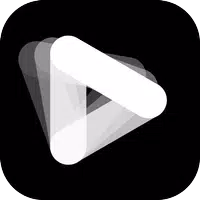 Pinreel - Reels & Shorts MakerPinreel - Reels & Shorts Makers အက်ပလီကေးရှင်းနှင့်အတူလူမှုမီဒီယာအတွက်အရည်အသွေးမြင့်ကာတွန်းဗွီဒီယိုအကြောင်းအရာများကိုဖန်တီးခြင်းသည်ဘယ်သောအခါမျှမရိုးရှင်းပါ။ ဤအလိုလိုသိသော Reels Maker အက်ပလီကေးရှင်းသည်ပညာရှင်ဆန်စွာဒီဇိုင်းရေးဆွဲထားသောဗွီဒီယိုတင်းပလိတ် 1000 ကျော်ကို အသုံးပြု. အသုံးပြုသူများကိုအသုံး 0 င်သောဆွဲဆောင်မှုရှိသောဗီဒီယိုအယ်ဒီတာပါ 0 င်သည်
Pinreel - Reels & Shorts MakerPinreel - Reels & Shorts Makers အက်ပလီကေးရှင်းနှင့်အတူလူမှုမီဒီယာအတွက်အရည်အသွေးမြင့်ကာတွန်းဗွီဒီယိုအကြောင်းအရာများကိုဖန်တီးခြင်းသည်ဘယ်သောအခါမျှမရိုးရှင်းပါ။ ဤအလိုလိုသိသော Reels Maker အက်ပလီကေးရှင်းသည်ပညာရှင်ဆန်စွာဒီဇိုင်းရေးဆွဲထားသောဗွီဒီယိုတင်းပလိတ် 1000 ကျော်ကို အသုံးပြု. အသုံးပြုသူများကိုအသုံး 0 င်သောဆွဲဆောင်မှုရှိသောဗီဒီယိုအယ်ဒီတာပါ 0 င်သည် -
 Guild of Spicy Adventures 0.55စပ်သောစွန့်စားမှုများအစည်းအရုံးအစည်းအရုံးသည်သင် Guild ခေါင်းဆောင်တစ် ဦး ၏အခန်းကဏ် on ကိုယူပြီးကြိုတင်ခန့်မှန်းရခက်သည့်စိန်ခေါ်မှုများကိုရင်ဆိုင်ရန်သင့်ကိုယ်ပိုင်အဖွဲ့ကိုဖွဲ့စည်းရန်သင်ကိုယ်တိုင်သရုပ်ဆောင်သည့်စွဲလမ်းမှုနှင့်စွဲမက်ဖွယ်ကောင်းသောအတွေ့အကြုံကိုပေးသည်။ ချစ်စရာကောင်းတဲ့ Fox Girl နှင့်လှပသောလှပသောအပေါင်းအဖော်အုပ်စုတစ်စုကလမ်းညွှန်သည်
Guild of Spicy Adventures 0.55စပ်သောစွန့်စားမှုများအစည်းအရုံးအစည်းအရုံးသည်သင် Guild ခေါင်းဆောင်တစ် ဦး ၏အခန်းကဏ် on ကိုယူပြီးကြိုတင်ခန့်မှန်းရခက်သည့်စိန်ခေါ်မှုများကိုရင်ဆိုင်ရန်သင့်ကိုယ်ပိုင်အဖွဲ့ကိုဖွဲ့စည်းရန်သင်ကိုယ်တိုင်သရုပ်ဆောင်သည့်စွဲလမ်းမှုနှင့်စွဲမက်ဖွယ်ကောင်းသောအတွေ့အကြုံကိုပေးသည်။ ချစ်စရာကောင်းတဲ့ Fox Girl နှင့်လှပသောလှပသောအပေါင်းအဖော်အုပ်စုတစ်စုကလမ်းညွှန်သည် -
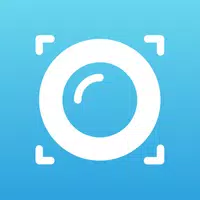 Home Security Camera ZoomOnအကယ်. သင်သည်ဝေးလံခေါင်ဖျားနေစဉ်အတွင်းသင်၏နေအိမ်ဘေးကင်းရေးအတွက်ဘေးကင်းလုံခြုံမှုကိုစိုးရိမ်ရန်မောပန်းနေပါကအိမ်လုံခြုံရေးကင်မရာ Zoomon-zoomon-smart နှင့်ရိုးရှင်းသောဖြေရှင်းနည်းကိုစမတ်ဖုန်းနှစ်လုံးသောအိမ်လုံခြုံရေးစနစ်တစ်ခုသို့လှည့်သည့်စမတ်နှင့်ရိုးရှင်းသောဖြေရှင်းနည်း။ ဤအခမဲ့အက်ပလီကေးရှင်းသည်အချိန်နှင့်တပြေးညီစောင့်ကြည့်လေ့လာခြင်းကိုအပို hardware မရှိပါ
Home Security Camera ZoomOnအကယ်. သင်သည်ဝေးလံခေါင်ဖျားနေစဉ်အတွင်းသင်၏နေအိမ်ဘေးကင်းရေးအတွက်ဘေးကင်းလုံခြုံမှုကိုစိုးရိမ်ရန်မောပန်းနေပါကအိမ်လုံခြုံရေးကင်မရာ Zoomon-zoomon-smart နှင့်ရိုးရှင်းသောဖြေရှင်းနည်းကိုစမတ်ဖုန်းနှစ်လုံးသောအိမ်လုံခြုံရေးစနစ်တစ်ခုသို့လှည့်သည့်စမတ်နှင့်ရိုးရှင်းသောဖြေရှင်းနည်း။ ဤအခမဲ့အက်ပလီကေးရှင်းသည်အချိန်နှင့်တပြေးညီစောင့်ကြည့်လေ့လာခြင်းကိုအပို hardware မရှိပါ -
![After Guardian Angel [remake '17]](https://img.icezi.com/uploads/77/1731989317673c0f45bdf26.jpg) After Guardian Angel [remake '17]အုပ်ထိန်းသူအိန်ဂျယ် (Guardian ကောင်းကင်တမန်၏ gettanting စကြဝ universe ာတွင်သင်ကိုယ်တိုင်နှစ်မြှုပ်ခြင်း [Empake '17] တွင်သင့်အားနှစ်မြှုပ်ပါ။ မူရင်းဂိမ်း၏လှပစွာပြန်လည်ဖော်ပြထားသောဗားရှင်းသည်အမြင်အာရုံစတိုင်, နက်ရှိုင်းစွာထိတွေ့ဆက်ဆံခြင်းနှင့် Mesmeri တို့ဖြစ်သည်
After Guardian Angel [remake '17]အုပ်ထိန်းသူအိန်ဂျယ် (Guardian ကောင်းကင်တမန်၏ gettanting စကြဝ universe ာတွင်သင်ကိုယ်တိုင်နှစ်မြှုပ်ခြင်း [Empake '17] တွင်သင့်အားနှစ်မြှုပ်ပါ။ မူရင်းဂိမ်း၏လှပစွာပြန်လည်ဖော်ပြထားသောဗားရှင်းသည်အမြင်အာရုံစတိုင်, နက်ရှိုင်းစွာထိတွေ့ဆက်ဆံခြင်းနှင့် Mesmeri တို့ဖြစ်သည်
-
 တိရိစ္ဆာန်ဖြတ်ကူးခြင်း: အိတ်ဆောင်စခန်းပြီးစီးခြင်း - Lobo ကိုသော့ဖွင့်နည်း
တိရိစ္ဆာန်ဖြတ်ကူးခြင်း: အိတ်ဆောင်စခန်းပြီးစီးခြင်း - Lobo ကိုသော့ဖွင့်နည်း
-
 Marvel နှင့် Capcom 2 မူရင်းဇာတ်ကောင်များသည် Capcom Fighting ဂိမ်းများတွင် ပေါ်လာနိုင်သည်။
Marvel နှင့် Capcom 2 မူရင်းဇာတ်ကောင်များသည် Capcom Fighting ဂိမ်းများတွင် ပေါ်လာနိုင်သည်။
-
 Best Mlb Show 25 Diamond Dynasty Cards & Lineup (မတ်လ 2025)
Best Mlb Show 25 Diamond Dynasty Cards & Lineup (မတ်လ 2025)
-
 Pokémon TCG: Scarlet and Violet - Pradatic Evolutions Revolution - ဒီခေတ်ရဲ့အဆုံးစွန်သရဖူရတနာ
Pokémon TCG: Scarlet and Violet - Pradatic Evolutions Revolution - ဒီခေတ်ရဲ့အဆုံးစွန်သရဖူရတနာ
-
 Google Play Awards 2024- ဆုရရှိသူများကို ထုတ်ဖော်ပြသခဲ့သည်။
Google Play Awards 2024- ဆုရရှိသူများကို ထုတ်ဖော်ပြသခဲ့သည်။